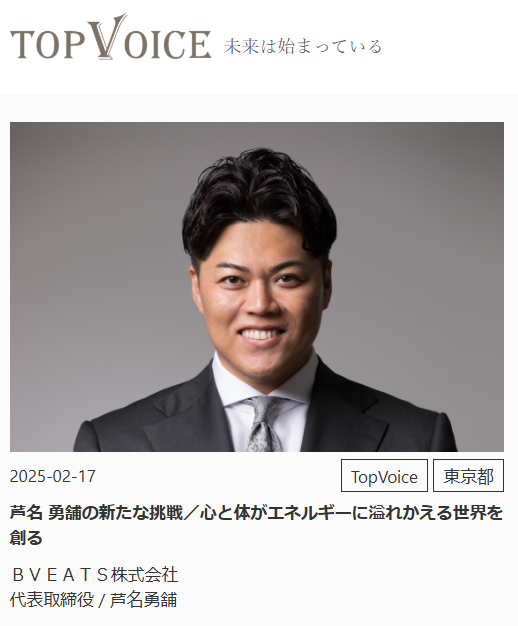こんにちは、最近、岩明均さん(寄生獣)原作の漫画レイリを見て構想力に感動したWebアプリケーションエンジニアの菊池です。
ヒストリエ新刊12も最高でした!アッララララーイ!!
Dataiku DSSのローカル環境構築は、色々な方法が用意されています。
今回はWindows PCへの導入方法を3つご紹介します。
- Windowsランチャーでインストール
- WSL Ubuntu 22.04 LST にインストール
- Docker image 利用(Window Docker Desktop)
1.のランチャーが一番お手軽ですが、WSLやDockerでも楽にインストールできるので好みに合わせて選択しましょう。
1. Windowsランチャーでインストール
Windows に Dataiku をインストールする | Dataiku に従って、Dataiku Launcher Setup.exe をダウンロードしてインストールします。
途中、ポップアップで対応を求められますが「はい(Y)」を押して進めていきましょう。

参考までに日本語訳です。
Windowsで長いパスのサポートを有効にしますか(推奨)?
DSSは長いパスに依存しています。260文字を超えるパスを許可するようにマシンの設定を更新しますか?(管理者権限が必要です)
インストールにはしばらく時間がかかりますが、完了すると http://localhost:11200/ に自動ブラウザアクセスします。
初めての場合、ライセンスファイル(license.json)を手元に用意できないため「No」を選択します。

今回は「Free Edition」を選択し、名前、メアド、会社名、目的を入力のうえ「NEXT」を押します。

ログインID、パスワードが表示されます。
「GET STARTED」を押してログイン画面にアクセスします。

全画面で発行されたUsernameとPasswordを入力し「LOG IN」を押します。

Dataiku DSS画面にアクセスできました。

Windwosインジケータから起動の「停止(Quit)」、その他が選択できます。

次回、起動するときはWindowsスタートメニューなどから「Dataiku Launcher」を実行します。

Dataikuの登録が完了すると、以下にライセンスファイル(license.json)ができています。
%USERPROFILE%\AppData\Local\Dataiku\DataScienceStudio\dss_home\config\license.json
2. WSL Ubuntu 22.04 LST にインストール
Install Dataiku DSS on Linux | Dataiku を参考に Ubuntu 22.04 にインストールします。
ちなみに、Ubuntu 24.04 には警告が表示されインストールできません。
参考ページにはDataiku DSS バージョン12.6.2(dataiku-dss-12.6.2.tar.gz)で案内されていますが、 https://cdn.downloads.dataiku.com/public/dss/ には新しいバージョンがあるので、最新版をインストールします。
# パッケージリポジトリ最新化
sudo apt update
# dataiku dss ダウンロード
# wget https://cdn.downloads.dataiku.com/public/dss/12.6.2/dataiku-dss-12.6.2.tar.gz
wget https://cdn.downloads.dataiku.com/public/dss/13.2.1/dataiku-dss-13.2.1.tar.gz
# 解凍
tar xzf dataiku-dss-13.2.1.tar.gz
# dataiku dss インストール
dataiku-dss-13.2.1/installer.sh -d DATA_DIR -p 11000おそらく、このインストールのとき、以下のようにライブラリ不足でインストールエラーになると思います。
*********************************************
* Dataiku DSS installer *
*********************************************
[+] Creating data directory: DATA_DIR
[+] Saving installation log to /home/kikudai/DATA_DIR/run/install.log
[*] WARNING: JAVA_HOME is defined but does not point to a suitable version of Java
[*] WARNING: DSS requires Java 11 or Java 17, 64-bit version, looking for other candidates
[+] Using Java at /usr/lib/jvm/java-17-openjdk-amd64/bin/java : openjdk version "17.0.12" 2024-07-16
[+] Checking required dependencies
+ Detected OS distribution : ubuntu 22.04
+ Checking required packages...
*** Error: package acl not found
*** Error: package nginx not found
[-] Dependency check failed
[-] You can install required dependencies with:
[-] sudo -i "/home/kikudai/dataiku-dss-13.2.1/scripts/install/install-deps.sh" -without-java
[-] You can also disable this check with the -n installer flag下から2行目の案内を、そのまま実行しましょう。
sudo -i "/home/kikudai/dataiku-dss-13.2.1/scripts/install/install-deps.sh" -without-javaここでは -without-java のオプションがありますが、環境によってここは変わります、表示されたものをそのままコピペして実行しましょう。(私のUbuntuにはすでにJavaがインストール済みだったため、このオプションが自動的に付与されたようでした)
話はそれますが、このシェルスクリプトの仕組みが気になり、覗いてすげえええ!!と思いました。
不足ライブラリが準備できたら、改めてインストールです。
# dataiku dss インストール
dataiku-dss-13.2.1/installer.sh -d DATA_DIR -p 11000
# dataiku dss スタート
DATA_DIR/bin/dss starthttp://localhot:11000/ にブラウザアクセスします。
Dataiku ランチャーのときと同じライセンスファイルYes/No画面が立ち上がります。
(もし、Windwosランチャーで登録したライセンスファイルがあるなら、ここで利用もできます)
参考までに、ステータス確認、ストップコマンドです。
# dataiku dss ステータス確認
DATA_DIR/bin/dss status
# dataiku dss ストップ
./DATA_DIR/bin/dss stopUbuntu インストールの場合、ライセンスファイルの場所はこちらです。
DATA_DIR/config/license.json
3. Docker image 利用
Dockerについては、dataiku/dss - Docker Image | Docker Hub を参考にコマンド整理しました。
※ ここでは Windows Docker Desktop のインストールは説明しません。
# イメージ取得
docker pull dataiku/dss
# コンテナ起動
docker run --name "dataiku-dss" -p 10000:10000 -d dataiku/dss
# ブラウザで開く
http://localhost:10000/
# dataiku-dss に入りたい場合
docker exec -it dataiku-dss bash
# コンテナ停止
docker stop dataiku-dssブラウザで開くと、ライセンスファイルYes/No画面が表示されるので、1,2と同様に登録を進めるかライセンスファイルを利用して設定を進めます。
Docker image で構築したときのライセンスファイルの場所はこちらです。
/home/dataiku/dss/config/license.json
いかがだったでしょうか。
これで準備が整いました、Dataiku DSSを始めていきましょう!